Tilfældige fastfrysninger i Warzone kan ødelægge dine chancer for utallige sejre og standoffs. Og du leder muligvis efter tip og trin til fejlfinding. I dette indlæg har vi dækket dig. Vi hjælper dig med at finde ud af, hvad der låser dig, og med listen over metoder, der er anført nedenfor, vil du være i stand til at nyde og spille Warzone uden afbrydelser.
Prøv disse rettelser:
Du behøver måske ikke prøve dem alle; bare arbejde dig ned på listen, indtil du finder den, der virker.

1. Reparer dit spil
Ødelagte og beskadigede spilfiler kan forårsage en lang række problemer og fejl. Men du kan bruge reparationsværktøjet til at løse disse problemer. For at gøre dette skal du følge instruktionerne nedenfor.
1) Åbn din Battle.net desktop-app.
2) Klik på ikonet for dit spil. Klik derefter på tandhjulet ved siden af knappen Afspil, og vælg Scan og reparer .

Klik derefter Begynd scanningen . Denne proces kan tage under 3 minutter eller endda en halv time, afhængigt af hvor mange filer værktøjerne skal reparere.
Start dit spil, når processen er færdig. Hvis problemet fortsætter, kan du prøve den næste rettelse nedenfor.
2. Deaktiver fuldskærmsoptimeringer
Mange spillere fandt ud af, at der er visse CPU-krævende spil, der er særligt påvirket af ydeevneproblemer, når de aktiverer fuldskærmsoptimeringer. Selvom Warzone måske ikke er en af dem, kan du faktisk forsøge at deaktivere fuldskærmsoptimeringer for at kontrollere, om dette hjælper med at forbedre din spiloplevelse:
1) Åbn din Battle.net desktop-app.
2) Klik på ikonet for dit spil. Klik derefter på tandhjulet ved siden af knappen Afspil, og vælg Vis i Stifinder .

3) Åbn mappen Call of Duty moderne krigsførelse . Derfra skal du rulle ned og finde ModernWarfare.exe . Sørg for at højreklikke på den og vælg Ejendomme .

4) Vælg Kompatibilitet fanen. Sæt kryds i boksen Deaktiver fuldskærmsoptimeringer . Klik derefter Skift indstillinger for høj DPI .

5) Marker afkrydsningsfeltet Tilsidesæt høj DPI-skaleringsadfærd . Klik derefter Okay .

6) Klik Anvend > OK .

Når du har anvendt ændringerne, skal du spille dit spil. Hvis dette ikke gav dig held, så fortvivl ikke. Nedenfor er nogle andre rettelser, som du kan prøve.
3. Opdater din grafikdriver
Din grafikdriver er et vigtigt stykke software, der lader dit system kommunikere med grafikkortet. Hvis det er forældet, vil det forårsage mærkbare ydeevneproblemer. Derfor, når du oplever tilfældige fryser, når du spiller Warzone, bør du sørge for, at din grafikdriver er opdateret.
For at opdatere din grafikdriver kan du enten gøre det manuelt via Enhedshåndtering eller gå til producentens driverdownloadside ( NVIDIA / AMD ) for at downloade og installere den nøjagtige driver til dit system. Eller du kan bruge en automatisk driveropdatering som f.eks Driver nemt . Med Driver Easy behøver du ikke spilde din tid på at lede efter driveropdateringer, da det vil tage sig af det travle arbejde for dig.
Sådan opdaterer du drivere med Driver Easy:
en) Hent og installer Driver Easy.
2) Kør Driver Easy og klik på Scan nu knap. Driver Easy vil derefter scanne din computer og registrere enhver enhed med manglende eller forældede drivere.
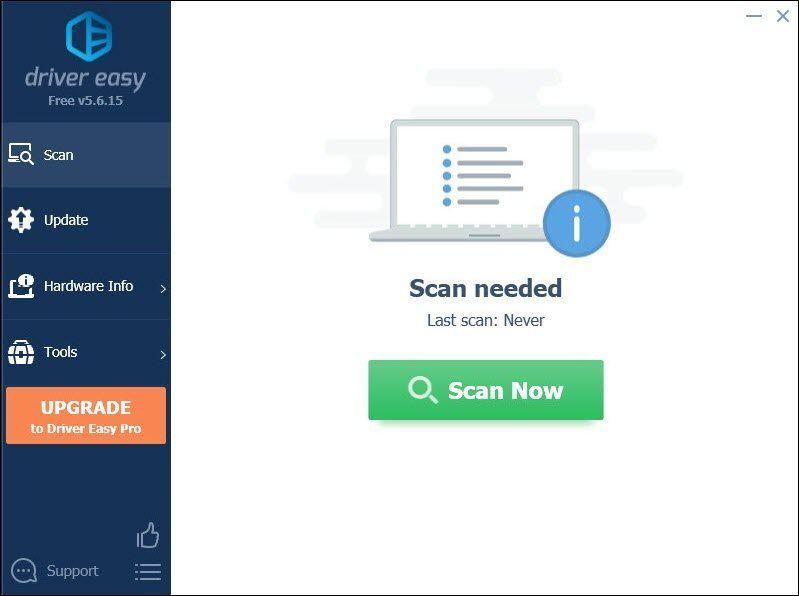
3) Klik Opdater alle . Driver Easy vil derefter downloade og opdatere alle dine forældede og manglende enhedsdrivere, hvilket giver dig den seneste version af hver, direkte fra enhedsproducenten.
(Dette kræver Pro version som følger med fuld støtte og en 30 dages pengene tilbage garanti. Du bliver bedt om at opgradere, når du klikker på Opdater alle. Hvis du ikke ønsker at opgradere til Pro-versionen, kan du også opdatere dine drivere med den GRATIS version. Alt du skal gøre er at downloade dem en ad gangen og manuelt installere dem. )
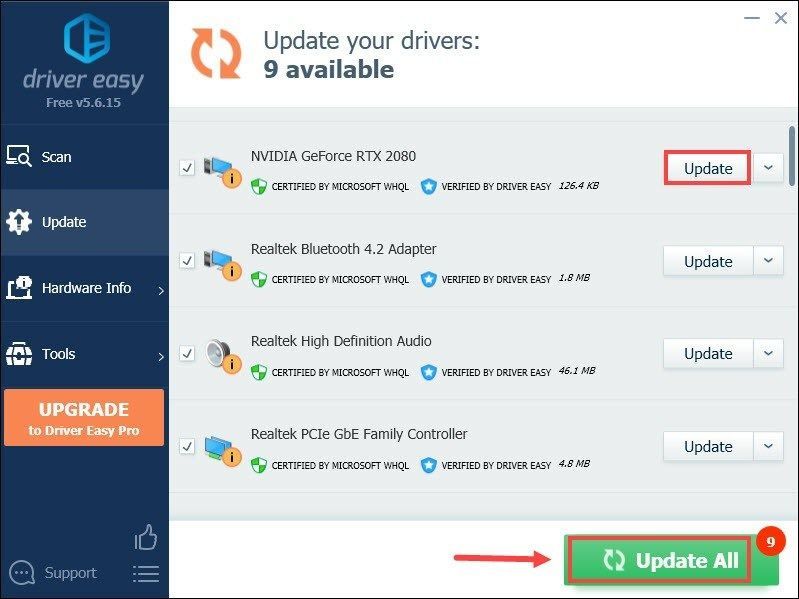 Det Pro version af Driver Easy medfølger fuld teknisk support . Hvis du har brug for hjælp, bedes du kontakte Driver Easys supportteam på .
Det Pro version af Driver Easy medfølger fuld teknisk support . Hvis du har brug for hjælp, bedes du kontakte Driver Easys supportteam på . Efter opdatering af drivere, genstart din pc og start Warzone for at teste gameplayet. Hvis dit spil stadig fryser tilfældigt, skal du fortsætte til næste rettelse.
4. Sluk Windows 10-spiltilstand
Game Mode er en funktion introduceret til Windows 10 for at gøre spil til en meget bedre oplevelse. Men der har været en del rapporter om, at Windows 10's Game Mode har forårsaget mange problemer med nogle store titler, herunder Call of Duty: Warzone. For at reducere chancerne for, at spillet fryser, skal du deaktivere Windows 10 Game Mode. Nedenfor er vejledningen til, hvordan du gør dette.
1) Tryk på på dit tastatur Windows + I-taster samtidigt for at åbne Indstillinger.
2) Klik Spil .
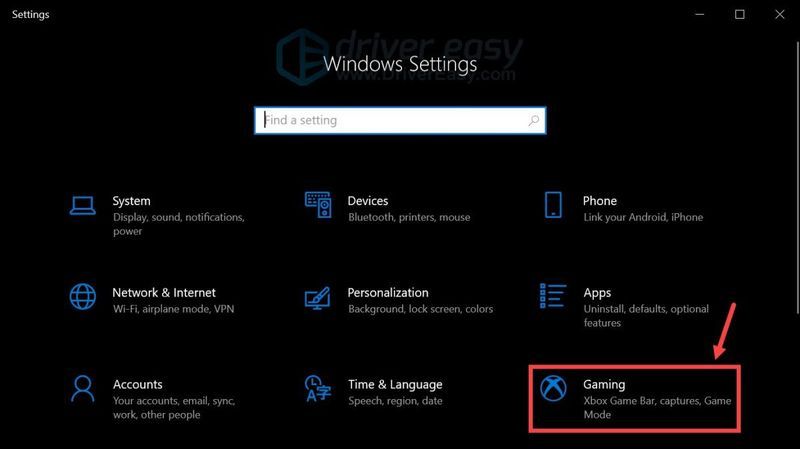
3) Vælg Spilletilstand . Klik derefter på knappen for at skifte til spiltilstand Af .

Hvis det ikke så ud til at afhjælpe problemet, skal du gå videre til den næste løsning.
5. Sluk for baggrundsapps
Du ved måske ikke, at mange apps kører i baggrunden til enhver tid - selv dem, du aldrig bruger! De bruger en del af dine systemressourcer, hvilket får din maskine til at køre en smule langsommere. Og dette kan resultere i dårligere programmers ydeevne. For at undgå spilafbrydelser kan du forsøge at deaktivere baggrundsapps, mens du spiller Warzone:
1) Tryk på på dit tastatur Windows + I-taster samtidigt for at åbne Indstillinger.
2) Klik Privatliv .

3) Klik Baggrundsapps . Under afsnittet Lad apps køre i baggrunden , skift knappen for at dreje den Af .

Hvis du vil lade visse apps køre i baggrunden, kan du manuelt vælge dem ved at skifte knapperne og dreje dem På .
Når du har gjort dette, skal du spille Warzone, og du burde være i stand til at få en fornøjelig spiloplevelse uden at støde på tilfældige fryser. Men hvis dit problem fortsætter, er du nødt til det kontrollere, om du har beskadigede systemfiler , hvilket også kan forårsage frysningsproblemet.
6. Reparer beskadigede systemfiler
Hvis du har beskadiget, fejlfungerende og manglende Windows-softwarefiler, vil du støde på problemer med ydeevnen. Et program kan fryse og blive statisk. For at løse det fryseproblem, du har, skal du reparere de beskadigede filer.
For at gøre dette, prøv at bruge Reimage , som har specialiseret sig i Windows-reparation. Når du kører Reimage, vil den automatisk finde og rette systemsoftwareproblemer. Det øger også ydeevnen, stopper computerfrysning og systemnedbrud samt forbedrer den generelle pc-stabilitet. Ved regelmæssig brug vil Reimage konstant opdatere dit operativsystem, hvilket vil holde din computer kørende på sit bedste .
en) Hent og installer Reimage.
2) Åbn Reimage og det vil køre en gratis scanning af din pc. Efter afslutning af scanningen , softwaren udfører en diagnose og viser dig en oversigt over systemproblemer. Dette vil tage et par minutter.
3) Klik på, når det er færdigt START REPARATION for at starte reparationsprocessen.
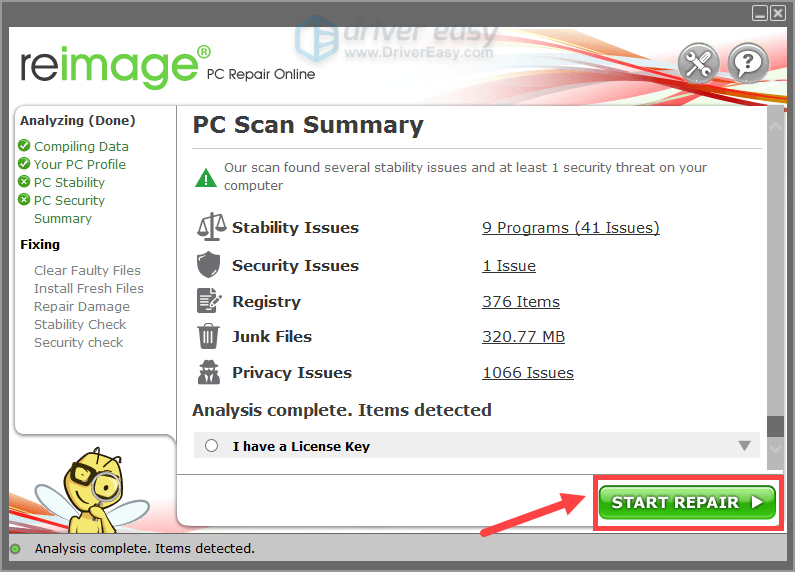
Håber dette indlæg hjalp! Du er velkommen til at efterlade os en kommentar nedenfor, hvis du har forslag eller spørgsmål. Vi vender tilbage til dig ASAP.






